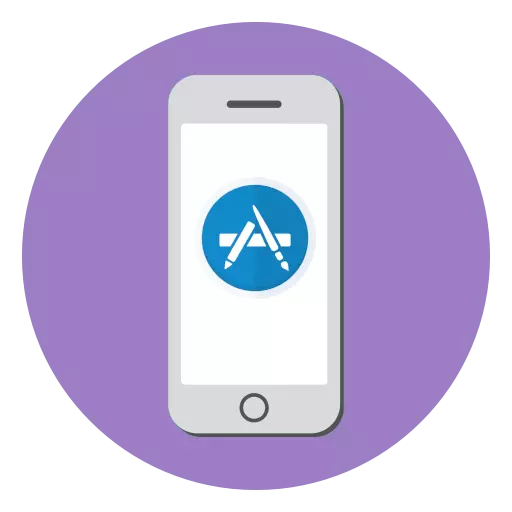
Phantse nasiphi na isicelo esisasazwa kwiVenkile ye App, kukho izinto ezingathengwanga, xa ikhadi lebhanki lomsebenzisi, imali emiselweyo iya kucinywa kwikhadi lebhanki. Unokufumana ukubhaliswa okukhutshiweyo kwi-iPhone. Kweli nqaku siza kujonga ukuba le nto inokwenziwa njani.
Rhoqo, abasebenzisi be-iPhone bajamelana nento yokuba imali efanayo ihlawulwe kwikhadi lebhanki rhoqo ngenyanga. Kwaye, njengommiselo, kuyavela ukuba umrhumo wakhutshwa kwiSihlomelo. Umzekelo olula: isicelo siyamenywa ukuba sizame inguqulelo epheleleyo kunye namanqaku aphambili kungaphelanga inyanga simahla, kwaye umsebenzisi uyavumelana nayo. Ngenxa yoko, ubhaliso lutsalwa kwisixhobo, elinethuba lokulingwa kwasimahla. Emva kokuba ixesha elisetiweyo liphelelwe, ukuba awuyivumelanga kwangexesha, ukubhala ngokuzenzekelayo kwentlawulo yomrhumo kuya kwenziwa.
Ukujonga ukufumaneka kobhaliso lwe-iPhone
Ukufumanisa ukuba yeyiphi na imirhumo ehonjisiweyo, kwaye, ukuba kukho imfuneko, ukuba iyilondoloze, unako, zombini kwifowuni nangenkqubo ye-iTunes. Kwangoko, kwiwebhusayithi yethu, umbuzo waqwalaselwa ngokweenkcukacha ukuba le nto inokwenziwa njani kwikhompyuter usebenzisa isicelo esidumileyo silawule izixhobo ze-Apple.Ukurhoxisa indlela yokubhalisa kwi-iTunes
Indlela yoku-1: Ivenkile yeWindows
- Vula iVenkile ye App. Ukuba kukho imfuneko, yiya kwithebhu ephambili "namhlanje". Kwikona ephezulu ngasekunene, khetha i icon yeprofayile yakho.
- Kwiwindows elandelayo, cofa kwi-akhawunti ye-akhawunti ye-Apple ye-Apple. Okulandelayo, kuya kufuneka ungene ngegama legama eligqithisiweyo kwiakhawunti, umsebenzi weminwe okanye umsebenzi wokuqonda ubuso.
- Ukuba isiqinisekiso somntu siphumelele, i-akhawunti entsha "akhawunti" iwindows iya kuvulwa. Kuyo uya kufumana icandelo "elibhaliso".
- Kwifestile elandelayo, uya kubona iibhloko ezimbini: "ekhoyo" kwaye "engasebenziyo." Eyokuqala ibonisa izicelo zobhaliso olusebenzayo olukhoyo. Kumzuzwana, ngokwahlukeneyo, iinkqubo kunye neenkonzo ziboniswa ekunikezelweni kwentlawulo yomrhumo ukhubazekile.
- Ukwenza umsebenzisi kwinkonzo, khetha. Kwiwindows elandelayo, khetha iqhosha lokubhalwa "lokurhoxisa".
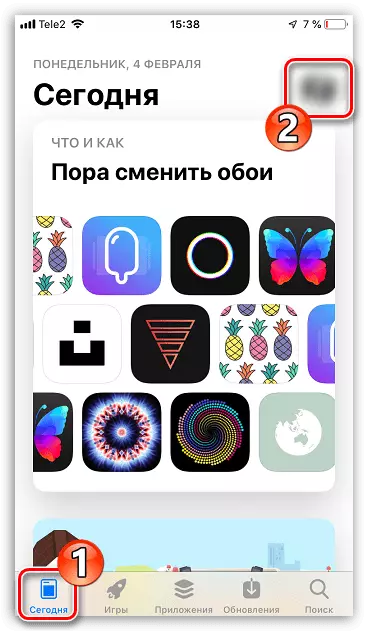
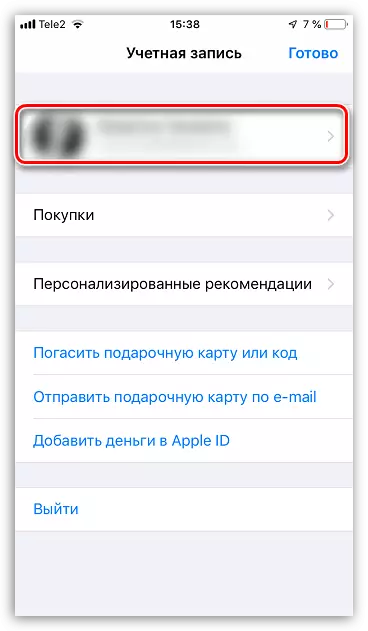
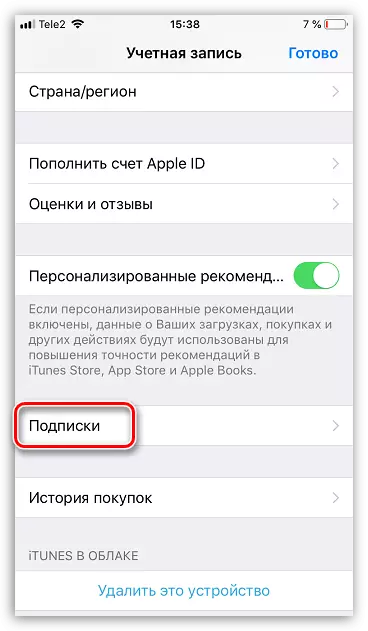
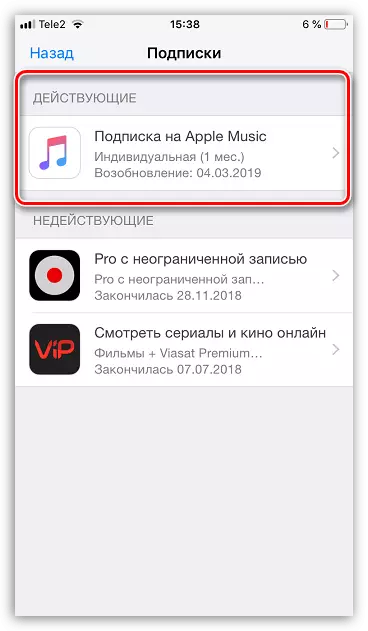
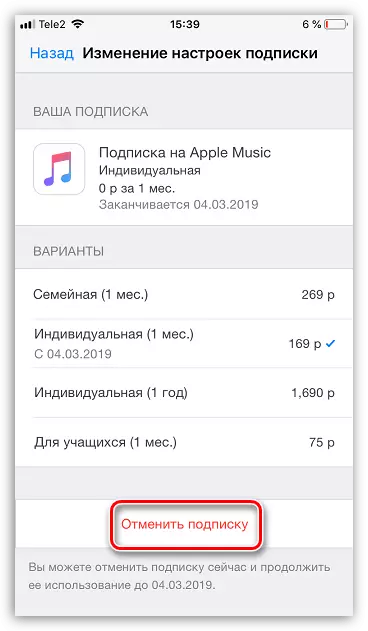
Indlela 2: Useto lwe-iPhone
- Vula useto kwi-smartphone yakho. Khetha icandelo "iTunes kunye neVenkile ye-App".
- Ngaphezulu kwiwindows elandelayo, khetha igama leakhawunti yakho. Kuluhlu oluvelayo, cofa kwiqhosha "Jonga i-Apple ID". Ngema.
- Emva koko, "Iakhawunti" ye Window iya kuboniswa kwiscreen, apho ungabona uluhlu lwezicelo kwiCandelo loBhaliso apho intlawulo yomrhumo ivuliwe.
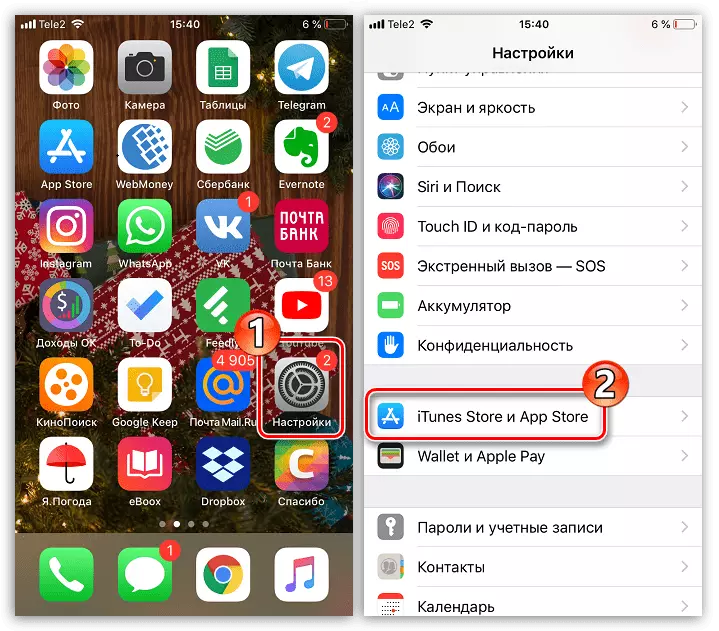
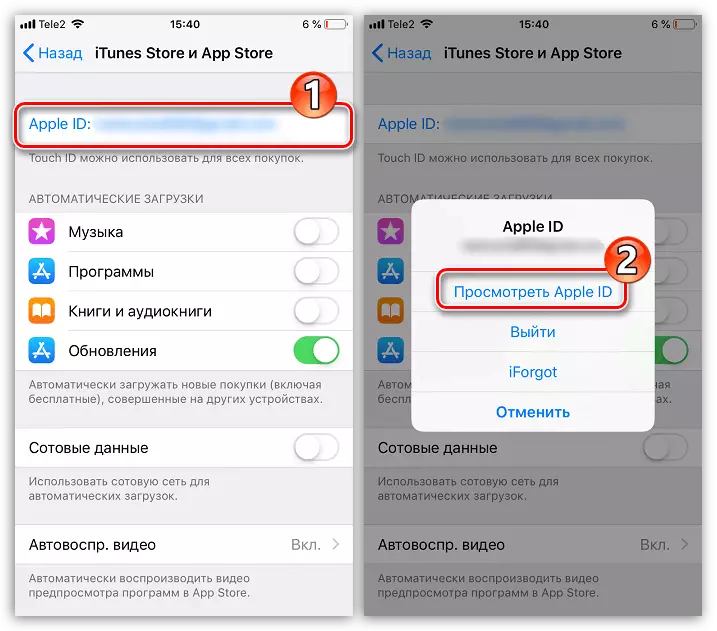
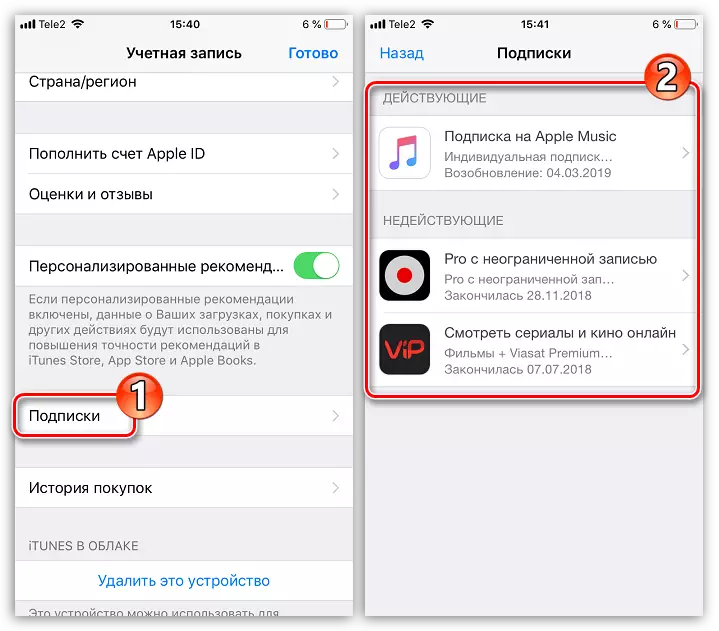
Naziphi na iindlela eziboniswe kwinqaku ziya kukuvumela ukuba ufumanise ukuba yeyiphi na i-akhawunti ye-ID ye-Apple exhunyiwe kwi-iPhone.
